你是否曾遇到过这样的困扰:想要在PDF文件中加上重要备注,却苦于找不到合适的方法?或许你已经尝试过各种办法,但依旧束手无策。别担心,本文将为你揭秘解决这一难题的有效方法,让你轻松在PDF中加上所需备注,提高工作效率。让我们一起来看看吧!
如果您对软件/工具使用教程有任何疑问,可咨询问客服:s.xlb-growth.com/0UNR1?e=QsjC6j9p(黏贴链接至微信打开),提供免费的教程指导服务。
怎么使用PDF阅读器进行添加备注
想要在阅读PDF文件的同时进行注释吗?使用福昕PDF阅读器就可以轻松实现!除了浏览PDF文件外,它还支持在文件中进行标记,比如添加标记、绘制线条、划线、删除文字、添加文本框、写注释等功能,非常便捷。你还可以编辑、回复、删除或移动你的注释;同时还能添加书签和链接,帮助你更快地找到需要的内容。此外,它还可以将PDF文件转换为其他格式,是一个非常实用的工具。今天我将向大家介绍如何在PDF文件中添加注释,有兴趣的朋友可以跟随步骤图尝试一下。

第一步:首先访问福昕官方网站,下载一个合法的福昕PDF阅读器,并在电脑上顺利安装。安装完成后,双击打开软件,选择要编辑的PDF文件进行打开。
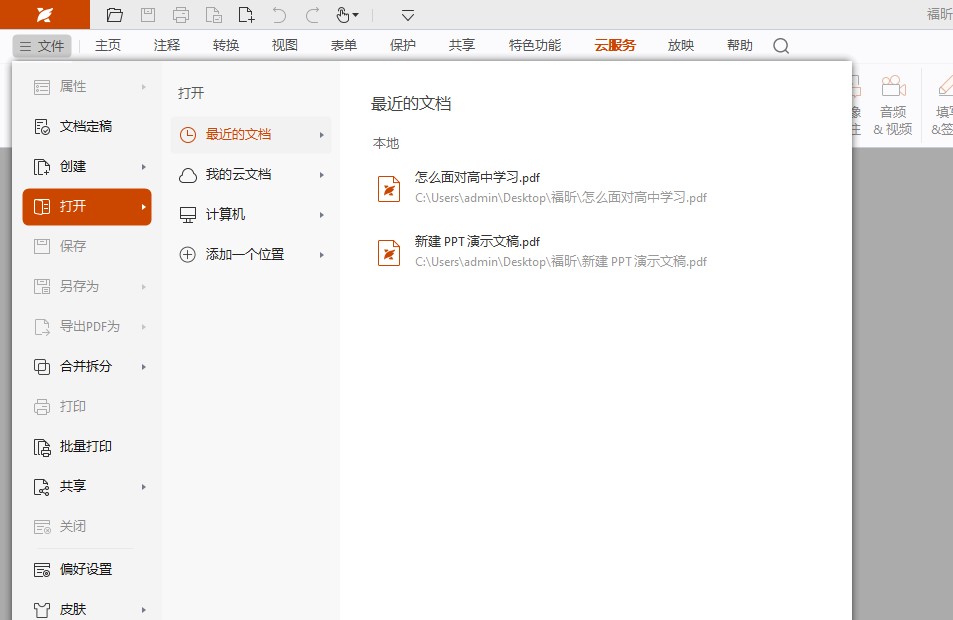
进入PDF文件后,找到【注释】选项并点击【备注】。接着按住鼠标左键,在需要添加备注的地方进行操作。添加备注后,可以根据需要自由编辑,包括修改备注的颜色和样式。最后记得保存。
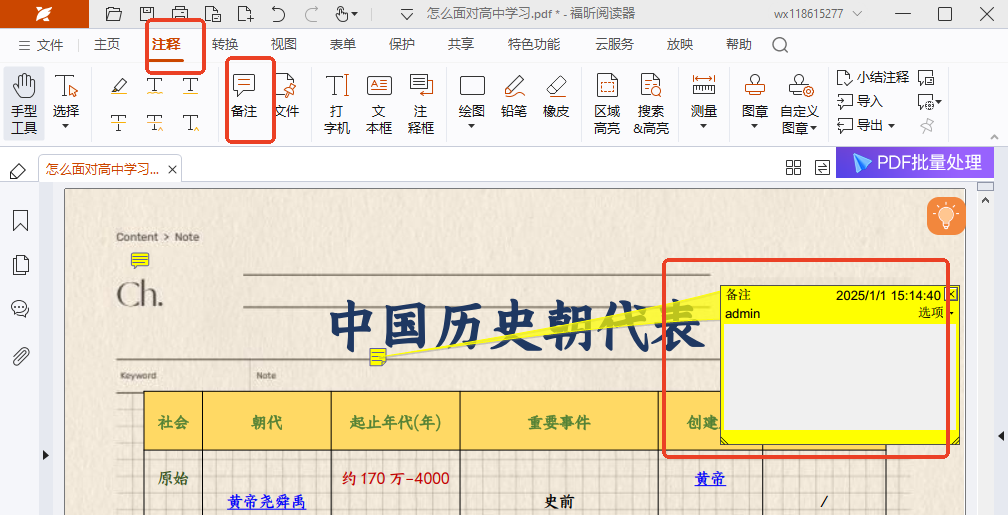
使用PDF阅读器怎么在PDF文件添加备注
如果你经常处理PDF文件,或者对批注要求很高,那么福昕PDF阅读器专业版是一个非常适合你的工具。这款阅读器功能丰富,操作简单,可以方便地保存和分享你的批注。它支持高亮、波浪线、下划线、删除线、替换文本、插入文本等各种批注功能。此外,它还可以将PDF文件转换为其他格式,确保在任何情况下都能方便使用。接下来,我将向大家介绍如何给PDF文件添加批注。
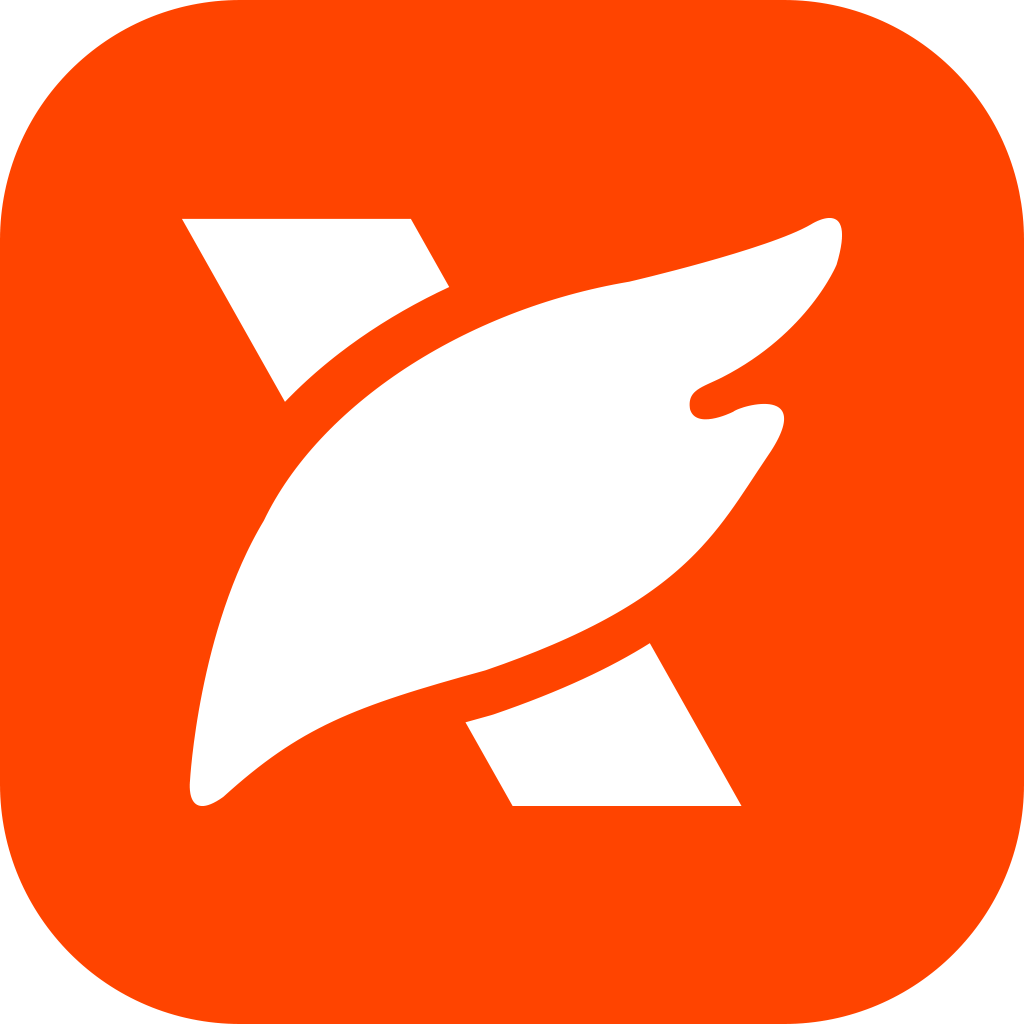
首先,打开已安装的PDF阅读器专业版,并双击选择要添加注释的PDF文件。接着,在工具栏上点击“注释”按钮。这样就完成了第一步。
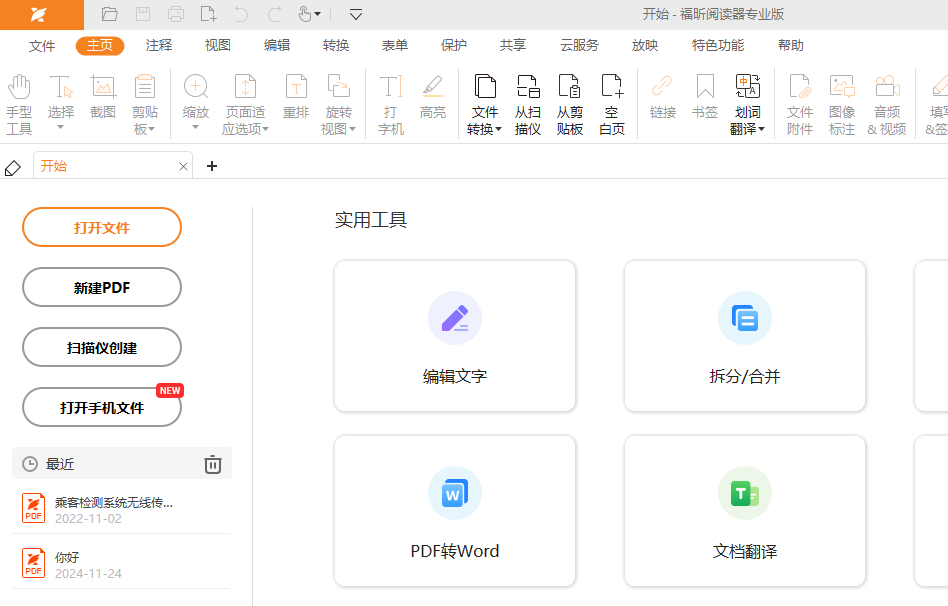
第二步:点击工具栏上的【备注】按钮,接着在需要添加备注的地方进行点击,这样会弹出一个窗口,你可以在里面输入需要备注的内容。
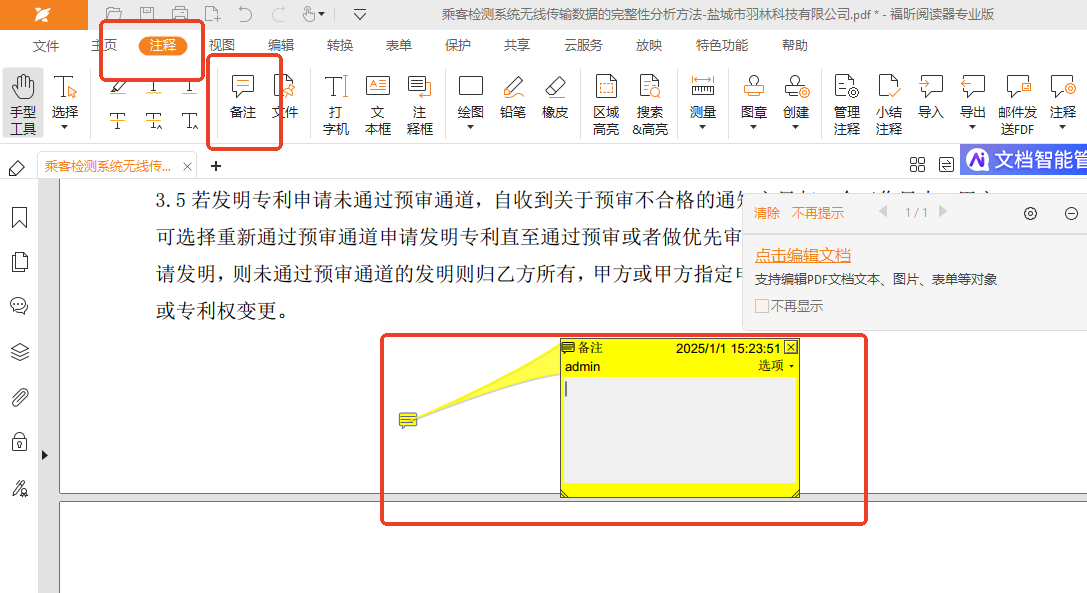
使用福昕PDF编辑器怎么添加备注?
想在PDF文件中添加注释,但不清楚如何操作?使用福昕PDF编辑器就可以轻松搞定,操作简单易上手。这款PDF编辑器让你像编辑Word文档一样轻松编辑PDF文件,包括添加文字、删除文字、修改文字等功能。此外,它还提供了丰富的注释工具,如文件着色、添加文本框、标注等功能,页面管理也非常便捷。无疑是办公利器。如果你还不清楚如何在PDF文件中添加注释,不要着急,今天我将为大家整理详细的操作步骤图,一起来看看如何操作吧。

首先,打开你的PDF编辑器并在首页加载需要添加注释的PDF文件。
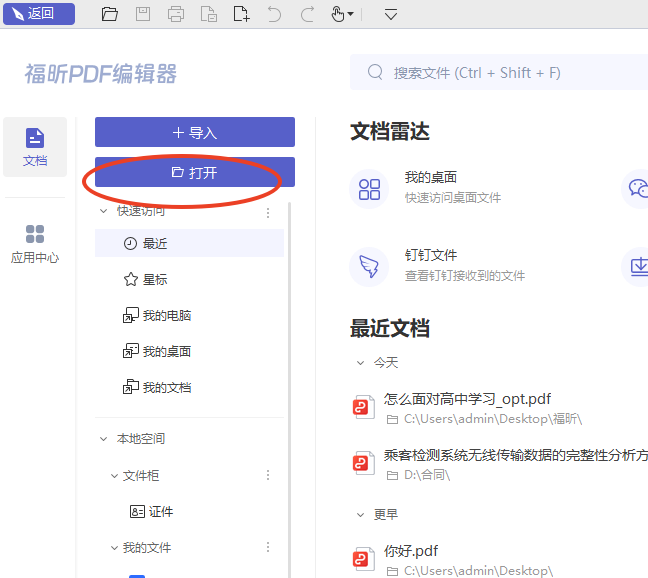
第二步:当你打开文件时,会看到一个标有“注释”按钮的选项。点击这个按钮后,会弹出一个包含“备注”选项的菜单,再次点击即可查看备注内容。
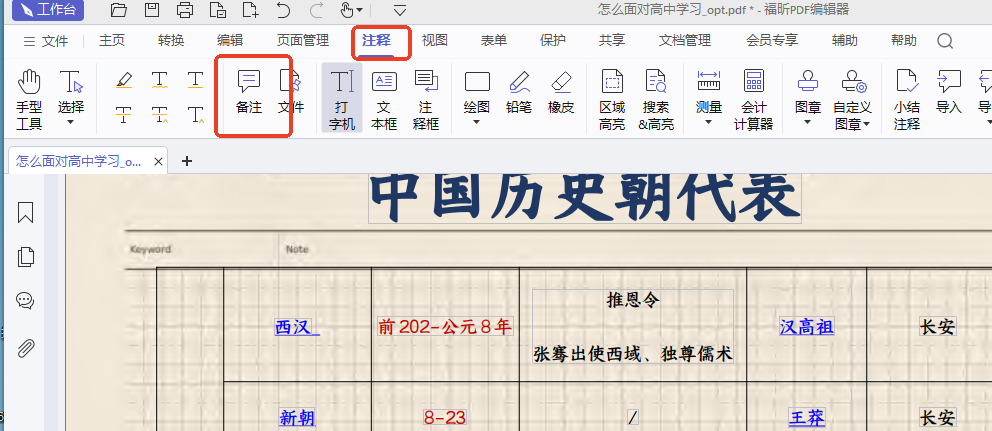
第三步:双击需要添加备注的位置,然后点击顶部的图标,就会弹出一个备注框。在这个框里写下你想要的内容即可。
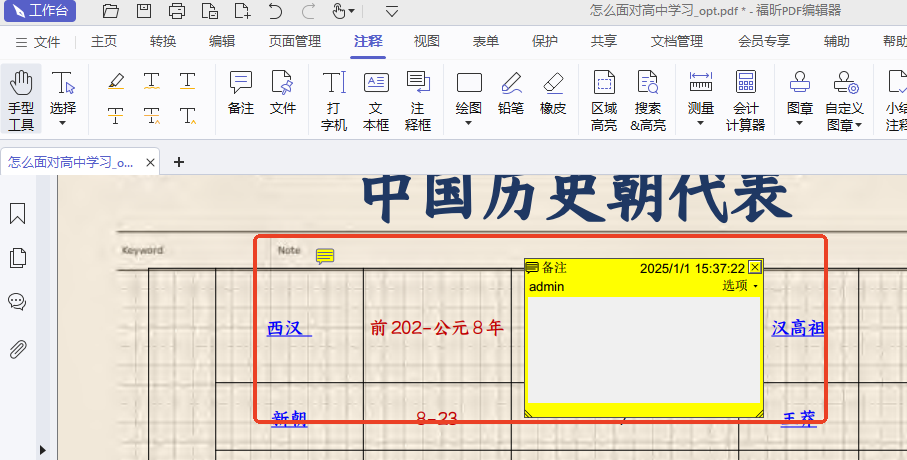
福昕PDF阅读器是一款功能强大的阅读工具,但在使用过程中发现其存在一个问题:无法给PDF文件添加备注。这对于需要在文档中标注重点或提醒的用户来说可能会有一定的困扰。虽然此工具在其他方面表现出色,如阅读体验流畅、界面简洁易用等,但这一点却是需要改进的地方。希望在未来的更新版本中能够解决这个问题,以提升用户的整体体验。

 免费下载
免费下载




